Cómo comprobar la intensidad de la señal WiFi
Tabla de contenidos

Tener una buena intensidad de la señal WiFi es clave para poder disfrutar de una experiencia en línea gratificante y sin fallos de conexión que nos estropeen la fiesta. Por ello, es muy importante conocer su estado al detalle para, si hubiera cualquier problema, tener las herramientas adecuadas para poder solucionarlo
Ordenadores, televisores, móviles, consolas… Hasta neveras y aspiradoras. Hoy en día, la cantidad de dispositivos que tenemos conectados a nuestra red es inmensa, lo que se traduce en la necesidad de contratar un servicio de internet lo suficientemente potente para soportar una alta demanda de ancho de banda.
Aun así, por muchos megas que contratemos, estos pueden resultar insuficientes gracias a una baja eficiencia de nuestra red WiFi que puede ser el cuello de botella, por lo que es crucial conocer su estado y salud en todo momento. La velocidad de conexión, el nivel de congestión, la presencia de interferencias o la intensidad de la señal son factores que tener muy en cuenta a la hora de determinar si nuestra red está funcionando al 100%.
En el artículo de hoy os lo explicamos todo sobre la importancia de tener una intensidad de la señal WiFi adecuada y de cómo comprobar su estado.
¿Qué métodos se pueden utilizar para comprobar la intensidad de la señal WiFi en cualquier dispositivo?
Existen varios métodos para comprobar el correcto funcionamiento de nuestra red WiFi, y asegurarnos de que no está siendo desaprovechada. Entre los más efectivos se encuentran los siguientes:
- Interfaz propia de los dispositivos. Todos los dispositivos que se pueden conectar a una WiFi disponen de un gráfico o indicador de la intensidad de señal de la WiFi a la que están conectados.
- Software integrado. Por ejemplo, podemos ver la intensidad de la señal WiFi que llega a nuestro ordenador usando un software de sistema como Windows Powershell o cmd. Este hará un análisis básico en el que se nos mostrarán datos como la velocidad de subida y de bajada, así como la potencia o intensidad de la señal representada como porcentaje. Para esto es usa el comando “netsh wlan show interfaces”.
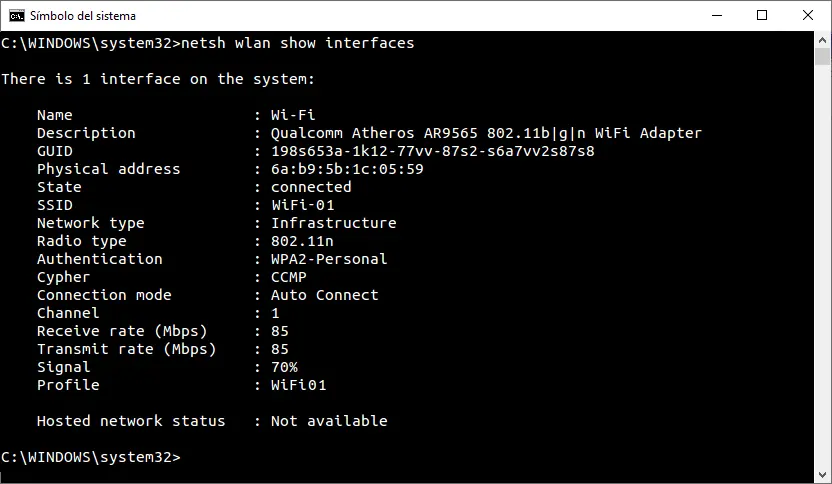
- Acrylic WiFi Analyzer. Esta es la opción más completa y que más información aporta. Además, es gratuita. La utilización de nuestra aplicación de escaneo Wifi permite la obtención de la información requerida en cuestión de segundos, presentada de forma muy intuitiva. A parte de medir la intensidad de la señal WiFi, Acrylic WiFi Analyzer identifica y comprueba la salud de la red, mostrando datos sobre la congestión de los canales, la velocidad de descarga, la relación señal/ruido o el nivel de seguridad.
¿Qué factores afectan a la intensidad de la señal WiFi?
Son varios los factores que pueden mermar la intensidad de la señal WiFi de nuestro router. Algunos tienen fácil solución, pero hay otros más complicados de solventar. Estos son algunos de ellos:
- Ubicación del router. Dónde y cómo colocamos nuestro rúter es determinante a la hora de aprovechar eficientemente nuestra red. Colocarlo en un lugar despejado y elevado son prácticas que nos permiten tener un excelente punto de partida para maximizar la intensidad de la señal WiFi.
- Distancia al router. Cuanto más lejos, menor intensidad y peor conexión. Es una regla simple. Esto se debe a la dispersión y atenuación de las ondas de radio con la distancia. Aun así, la distancia al aparato afecta de forma diferente dependiendo de la banda que utilicemos. Por ejemplo, en la banda de 2,4 GHz es donde mayor cobertura tenemos, mientras que las de 5 GHz y 6 GHz (WiFi 6E) están más limitadas y el área que es capaz de cubrir es menor. Una decisión acertada es utilizar varias al mismo tiempo, conectando los dispositivos más cercanos a las bandas de 5GHz o 6 GHz y los más lejanos, a la de 2,4 GHz.
- Paredes, suelos y techos. El cableado y las estructuras metálicas que llevan por dentro estos elementos causan una fuerte disminución de intensidad de la señal WiFi. Esto es debido a que se crea una jaula de Faraday, bloqueando el paso de las ondas electromagnéticas emitidas por el router.
- Dispositivos electrónicos. Hay varios dispositivos y electrodomésticos, como el microondas, que trabajan en las mismas frecuencias que nuestra red. Esto puede provocar interferencias que repercutan negativamente en la intensidad de la señal WiFi.
- Otras redes WiFi. La congestión de los canales de comunicación causada por la convivencia de varias redes está directamente relacionada con su rendimiento. Afortunadamente, por cada banda (2,4 GHz, 5 GHz y 6 GHz) hay varios canales disponibles, por lo que es plausible utilizar un canal no saturado y mejorar así la intensidad de la señal WiFi.
Qué es un mapa de WiFi y cómo se realiza uno
Pero, ¿cómo podemos medir cuantitativamente la pérdida de intensidad de la señal WiFi?
Una de las opciones que tenemos es crear un mapa de WiFi o heatmap. Gracias a esta herramienta sabremos con exactitud qué puntos de nuestro hogar son los de mayor cobertura, y cuales adolecen de una mala conexión.
La forma más sencilla de realizar un mapa WiFi es utilizar una aplicación de planning WiFi que nos permita crear un heatmap a medida. Desde Acrylic proporcionamos una experiencia rápida y accesible con nuestro software de Wi-Fi Heatmaps.
Utilizando la información proporcionada por estos mapas, podremos tomar decisiones encaminadas a mejorar la intensidad de la señal WiFi, como la recolocación del router o la utilización de repetidores.
Cómo interpretar los datos obtenidos
Este tipo de herramientas especializadas expresan la intensidad de señal RSSI (Indicador de Fuerza de la Señal Recibida) en dBm, haciendo uso de una escala que va de 0 a -100. Cuanto más se acerca el número a -100 dBm, peor será la intensidad de la señal WiFi, y viceversa.
En condiciones normales podemos considerar que la intensidad de señal es:
- Excelente (-30 a -50 dBm): Esta es una señal extremadamente fuerte. Con esta intensidad, podemos esperar velocidades máximas de conexión y un rendimiento óptimo para todas las aplicaciones, incluido el streaming de video en alta definición y los juegos en línea.
- Muy buena (-51 a -60 dBm): Proporciona una conexión de alta calidad con velocidades rápidas de internet. Ideal para la mayoría de las actividades en línea, incluidas conferencias de video y streaming de medios.
- Buena (-61 a -70 dBm): Esta señal es adecuada para la mayoría de las tareas de internet, aunque podría no ser suficiente para aplicaciones de alto ancho de banda o que requieran una baja latencia, como algunos juegos en línea. Suele ser la intensidad más común a la hora de usar WiFi.
- Pobre (-71 a -80 dBm): Con esta intensidad de señal, es probable que se experimenten velocidades de conexión reducidas y posibles interrupciones. La navegación web y el correo electrónico pueden funcionar, pero el streaming de medios y los juegos en línea pueden sufrir problemas.
- Mala o inestable (-81 dBm o peor): Es probable que la conexión sea inestable o incluso inexistente. Las desconexiones son comunes, y puede ser difícil realizar incluso las tareas más básicas en línea.
En dispositivos como ordenadores o teléfonos móviles la intensidad de la señal WiFi, a menudo representada por barras, no tiene una equivalencia directa y estandarizada en términos de dBm. Aun así, podemos establecer una serie de equivalencias representativas:
Para un gráfico WiFi de 3 barras:
- 3 barras: Muy buena señal, aproximadamente de -50 dBm a -60 dBm.
- 2 barras: Buena señal, generalmente de -60 dBm a -70 dBm.
- 1 barra: Señal débil, probablemente en el rango de -70 dBm a -80 dBm o más bajo.
Para un gráfico WiFi de 4 barras:
- 4 barras: Excelente señal, en el rango de -50 dBm o mejor.
- 3 barras: Muy buena señal, aproximadamente de -60 dBm a -70 dBm.
- 2 barras: Señal moderada, generalmente de -70 dBm a -80 dBm.
- 1 barra: Señal débil, en el rango de -80 dBm o peor.
¿Qué otras medidas se pueden tomar para potenciar la intensidad?
Tras comprobar la intensidad de la señal WiFi y solucionar cualquier problema de cobertura y conexión, es importante analizar qué tipos de dispositivos se conectan a nuestra red y si utilizan versiones antiguas del protocolo WiFi.
Por lo general, los routers y puntos de acceso están configurados para que sean lo más flexibles posible, es decir, que pueda conectarse cualquier dispositivo independientemente de si es nuevo o antiguo. Si conectamos un dispositivo WiFi nuevo y uno antiguo al mismo tiempo, la red WiFi funcionará en “modo antiguo”, de manera que utilizará un protocolo WiFi anticuado y por lo tanto menos rápido.
Lo ideal en estos casos es analizar los dispositivos que tenemos conectados, ver si podemos conectar los más antiguos a la banda de 2.4 GHz y los más nuevos a la de 5 GHz o 6 GHz. En el peor de los casos se podría instalar un punto de acceso específico para los dispositivos lentos y dejar el router para los rápidos, simplemente jugando con los nombres de los SSIDs para diferenciar las distintas redes.